Integracija ova dva alata omogućuje vam da iskoristite podatke pohranjene u Jiri za stvaranje pronicljivih izvješća i nadzornih ploča u Power BI-ju. Ovaj vodič će vas provesti kroz korak po korak proces integracije Jire s Power BI-jem kako biste omogućili besprijekornu analizu podataka i vizualizaciju. Zanimljivo je da ovaj proces ne koristi nikakve kodove.
Preduvjeti
Prije nego započnete proces integracije, provjerite imate li sljedeće preduvjete:
- Power BI račun: Prijavite se za Power BI na https://powerbi.microsoft.com/ i odaberite odgovarajući plan za svoje potrebe.
- Jira račun: Pristupite Jiri na https://www.atlassian.com/software/jira i kreirajte račun ako ga već nemate.
- Relevantni podaci u Jiri: Provjerite imate li podatke dostupne u svojim Jira projektima, kao što su problemi, zadaci i druge informacije povezane s projektom.
Korak 1: Instalirajte Power BI Jira Content Pack
1. Pokrenite ili se prijavite na svoj Power BI račun i kliknite na 'Get Data' u navigacijskom oknu. Budući da Jira Content Pack nije jedan od zadanih formata koji dolaze s Power BI Desktopom, kliknite više na kraju popisa.
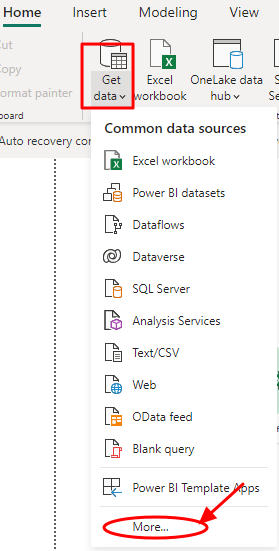
2. U novom dijaloškom okviru koji se otvori ponovno kliknite na 'Ostalo', zatim kliknite na karticu 'Web'.
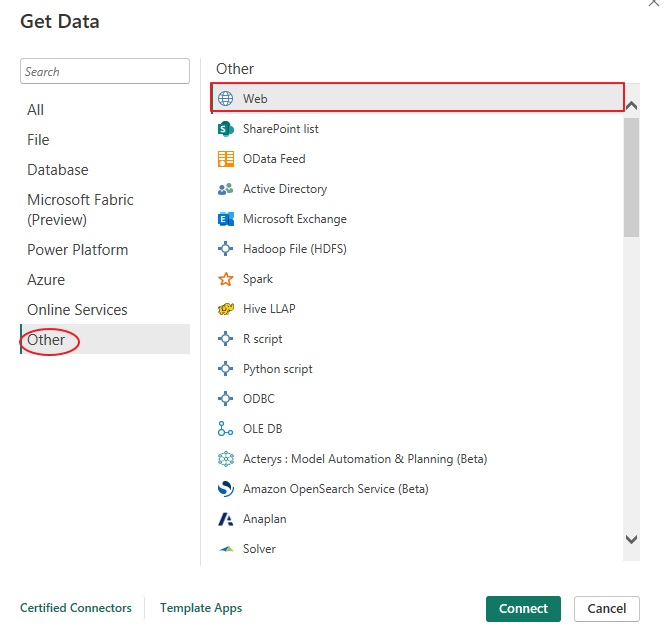
3. Unesite Jira URL ( https://www.atlassian.com/software/jira ) u dijaloškom okviru i kliknite U redu. Ako imate personalizirani URL za svoj JIRA račun, unesite ga u dijaloški okvir.
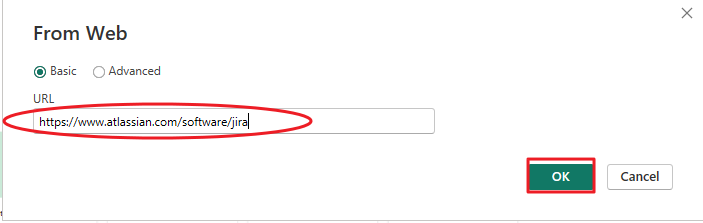
4. Gore navedeni postupak trebao bi vas povezati s vašim popisom paketa sadržaja Jira. Odaberite odgovarajuće podatke ili tablicu i kliknite 'Učitaj' za uvoz podataka u Power BI. Vaš će se projekt pojaviti u odjeljku Data/Fields na Power BI.
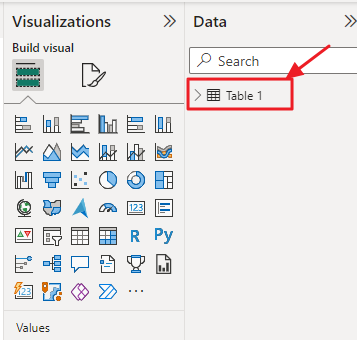
Korak 2: Modeliranje podataka
Nakon što se podaci uvezu, možda ćete morati izvršiti određeno modeliranje podataka kako biste strukturirali podatke za bolju vizualizaciju.
Sljedeći koraci modeliranja podataka pomoći će:
- Odnosi: Definirajte odnose između različitih tablica ako vaš podatkovni model sadrži više tablica (npr. problemi, projekti i korisnici). To vam omogućuje stvaranje jedinstvenih vizualizacija.
- Vrste podataka : Provjerite jesu li vrste podataka u vašim poljima točne (npr. datumi bi se trebali prepoznati kao datumi, tekst kao tekst, a brojevi kao brojevi).
- Izračunati stupci: Stvorite izračunate stupce ako trebate dodatne podatke za analizu. Na primjer, možda biste željeli izračunati broj dana koliko je problem otvoren.
- Mjere: Definirajte mjere za izračune kao što su ukupni iznosi, prosjeci ili postoci.
Korak 3: Vizualizacija podataka
Uz ispravno modelirane podatke i spremne za upotrebu, vrijeme je da stvorite uvjerljive vizualizacije kako biste dobili uvid u svoje Jira podatke. Power BI nudi širok raspon opcija vizualizacije, uključujući:
- Trakasti i stupčasti grafikoni: Prikladno za usporedbu podataka u različitim kategorijama ili vremenskim razdobljima.
- Linijski grafikoni: Idealno za vizualizaciju trendova i promjena tijekom vremena.
- Torta i dijagrami krafni: Korisno za prikaz proporcija i postotaka.
- Površinske karte: Prikaz trendova i kumulativnih podataka tijekom vremena.
- Vizualizacije karte: Geografski predstavite podatke ako u svojim Jira podacima imate informacije temeljene na lokaciji.
- Tablice i matrice: Savršeno za prikaz detaljnih podataka i sažetaka.
- Kartice i KPI-jevi: Predstavite ključne pokazatelje učinka (KPI) i važne metrike.
- Gantogrami: Vizualizirajte vremenske okvire projekta i ovisnosti o zadacima.
Ne zaboravite odabrati najprikladniju vrstu vizualizacije za podatke koje želite predstaviti.
Korak 4: Izradite nadzorne ploče i izvješća
Nakon izrade pojedinačnih vizualizacija, organizirajte ih u smislene nadzorne ploče i izvješća. Nadzorne ploče nude pregled ključnih metrika i omogućuju korisnicima interakciju s podacima. Izvješća, s druge strane, pružaju detaljne uvide i analize.
1. Izrada nadzorne ploče
Nadzorne ploče možete izraditi klikom na 'Nova nadzorna ploča' u lijevom navigacijskom oknu prije nego povučete i ispustite vizualizacije iz desnog okna na platno nadzorne ploče. Na kraju promijenite veličinu i rasporedite vizualne elemente kako biste stvorili privlačan izgled.
2. Izrada izvješća
Također možete kreirati izvješća. Da biste to učinili, kliknite na 'Novo izvješće' u lijevom navigacijskom oknu. Zatim povucite i ispustite vizualizacije na platno izvješća i na kraju prilagodite vizuale pomoću opcija oblikovanja kako biste poboljšali jasnoću.
Korak 5: Objavite i podijelite
Nakon stvaranja pronicljivih nadzornih ploča i izvješća pomoću integriranih Jira podataka u Power BI-ju, sljedeći je ključni korak objaviti i podijeliti svoje nalaze s relevantnim dionicima ili članovima tima.
Da biste svoja izvješća objavili u usluzi Power BI, idite na Power BI Desktop i kliknite na 'Datoteka'. S padajućeg izbornika odaberite 'Objavi'. Zatim možete odabrati odgovarajući radni prostor u kojem želite objaviti izvješće. Nakon objavljivanja, izvješće će biti dostupno u usluzi Power BI, kojem će moći pristupiti drugi s potrebnim dopuštenjima.
Dijeljenje vaših uvida jednostavno je poput navigacije do izvješća koje želite podijeliti u usluzi Power BI. Kliknite na 'Podijeli' i unesite adrese e-pošte željenih primatelja. Možete dodijeliti određena dopuštenja, dopuštajući im pregled ili uređivanje izvješća, ovisno o njihovoj ulozi i zahtjevima.
Zaključak
Integracija Jire s Power BI-jem može značajno poboljšati mogućnosti analize podataka vaše organizacije. Ovaj bi vam vodič trebao pomoći da saznate kako povezati Jira podatke s Power BI-jem, izvesti modeliranje podataka, stvoriti vizualizacije i podijeliti uvide sa svojim timom. Iskoristite ovu moćnu integraciju za donošenje informiranih odluka i poticanje poslovnog uspjeha.